ABUS TVIP41500 Operating instructions – page 16
Manual for ABUS TVIP41500 Operating instructions
Table of contents

300
Русский
1. Применение по назначению
С помощью внешней купольной сетевой мини-камеры HD 720p обеспечивается качественное
видеонаблюдение в дневное и ночное время. Камера разработана для использования в
помещениях или вне помещений Встроенные инфракрасные светодиоды позволяют
осуществлять круглосуточное наблюдение за объектами, находящимися на расстоянии до 10
метров от камеры.
Благодаря классу защиты (IP66) может быть установлена как внутри, так и снаружи помещений.
Подробное техническое описание функций продукта в пункте 3. Свойства и функции
2. Объем поставки
Внешняя купольная сетевая камера
IR Mini HD 720p
Блок питания
Сетевой кабель длиной 1 м
Компакт-диск
Краткая инструкция
Материал для крепления
3. Свойства и функции
Компактная внешняя купольная IP-камера дневного и ночного наблюдения
Разнообразные возможности размещения камеры внутри и снаружи
Простой дизайн и высокий класс защиты (IP66)
Высокое детальное разрешение 1280 x 720 пикселей при частоте 25 кадров в секунду
Доступ к фотографиям через Интернет и с мобильного телефона с помощью приложения
и браузера
Отправка изображений по электронной почте
Электропитание через сетевой кабель (технология Power over Ethernet – PoE)
4. Описание устройства
Номер модели
TVIP41500
Разрешение
1280 x 720 (720p)
WDR
√

301
Русский
5. Техническое описание камеры
1
Опорная плита
2
ИК-светодиоды
3
Объектив
4
Датчик света для переключения дневного/ночного режима
6. Описание разъемов
№
Описание
1
Подключение питания 12 В пост. тока (круглый штекер 5,5x2,1 мм)
2
Сетевое подключение (RJ45)
Сетевое подключение включает в себя колпачок, которым можно пользоваться при
необходимости. Этот колпачок дополнительно защищает от попадания влаги. При
использовании колпачка сетевой кабель нужно подсоединить к штекеру (метод обжима),
предварительно пропустив его через колпачок. Кроме того, соединения (в том числе и
подключение питания) можно защитить изоляционной лентой.
1
2
1
2
3
4
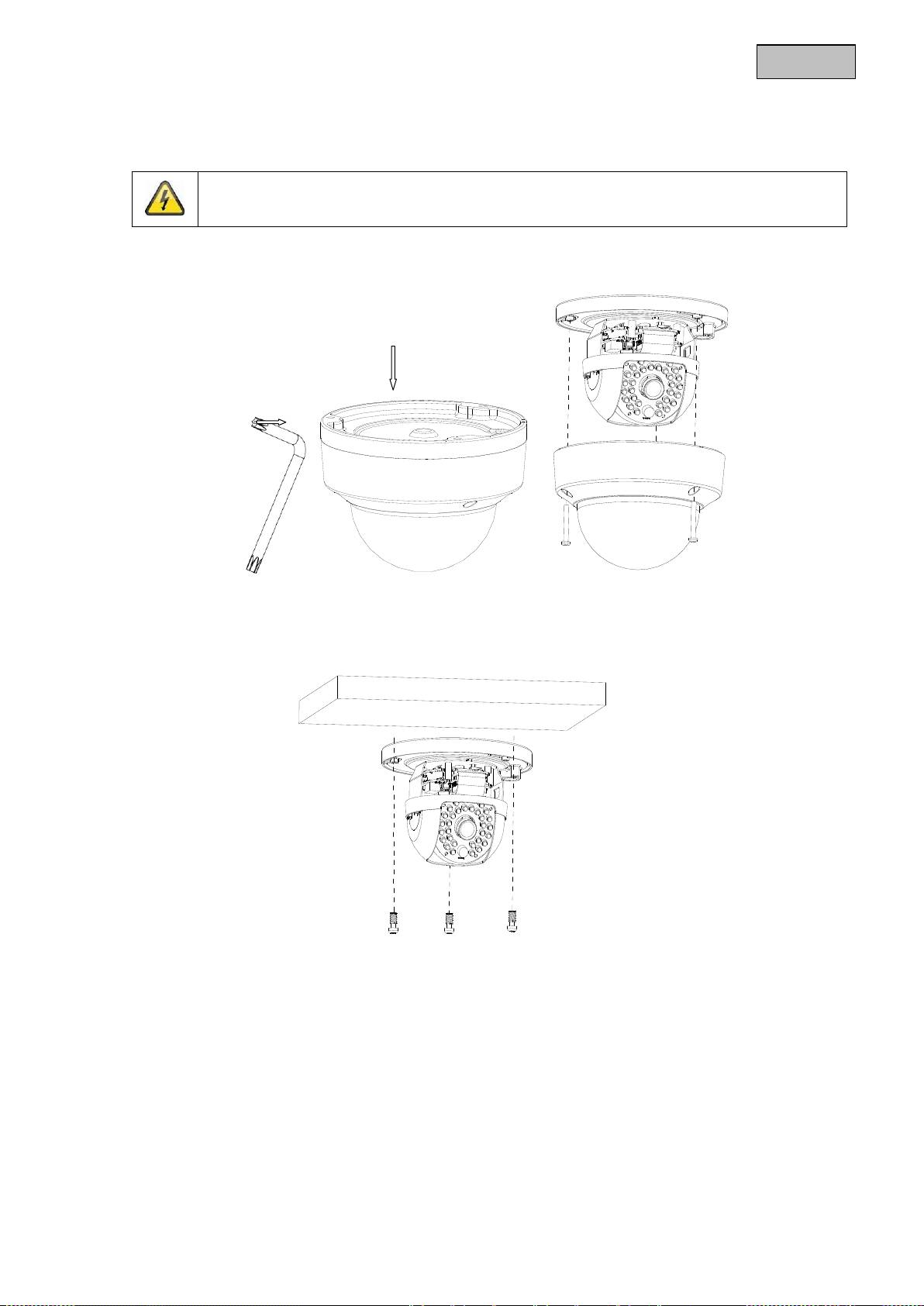
302
Русский
7. Монтаж / установка
7.1 Монтаж камеры
ВНИМАНИЕ!
Во время монтажа камера должна быть отключена от сети электропитания.
Ослабьте фиксирующий винт для купола камеры и снимите козырек.
Используйте прилагающийся сверлильный кондуктор для сверления крепежных отверстий.
Закрепите опорную плиту поставляемыми совместно винтами и дюбелями.

303
Русский
7.2 Ориентация камеры
Снимите черную купольную крышку. Ослабьте винты по бокам крепления, чтобы выставить
объектив.
Ориентация камеры может осуществляться по двум осям.
Настройка угла вращения
Вращение: 0° – 360°
Настройка угла наклона.
Наклон: 0° – 65°
В заключение не забудьте зафиксировать винты!
8. Первый ввод в эксплуатацию
Сетевая камера автоматически распознает установку прямого соединения между компьютером и
камерой. Нет необходимости в использовании сетевого кроссоверного кабеля. Для прямого
подключения и первого ввода в эксплуатацию можно использовать поставляемый в комплекте
соединительный кабель.
Прямое подключение сетевой камеры к компьютеру или ноутбуку
1. Используйте только сетевые кабели категории 5.
2. Подсоедините кабель к Ethernet-разъему компьютера или ноутбука и сетевой камеры.
3. Подключите питание сетевой камеры.
4. Настройте сетевой интерфейс компьютера или ноутбука следующим образом: IP-адрес
192.168.0.2 и основной шлюз 192.168.0.1
5. Чтобы завершить предварительную настройку и установить связь с сетевой камерой, перейдите к
пункту 8.
Кабель Ethernet категории 5
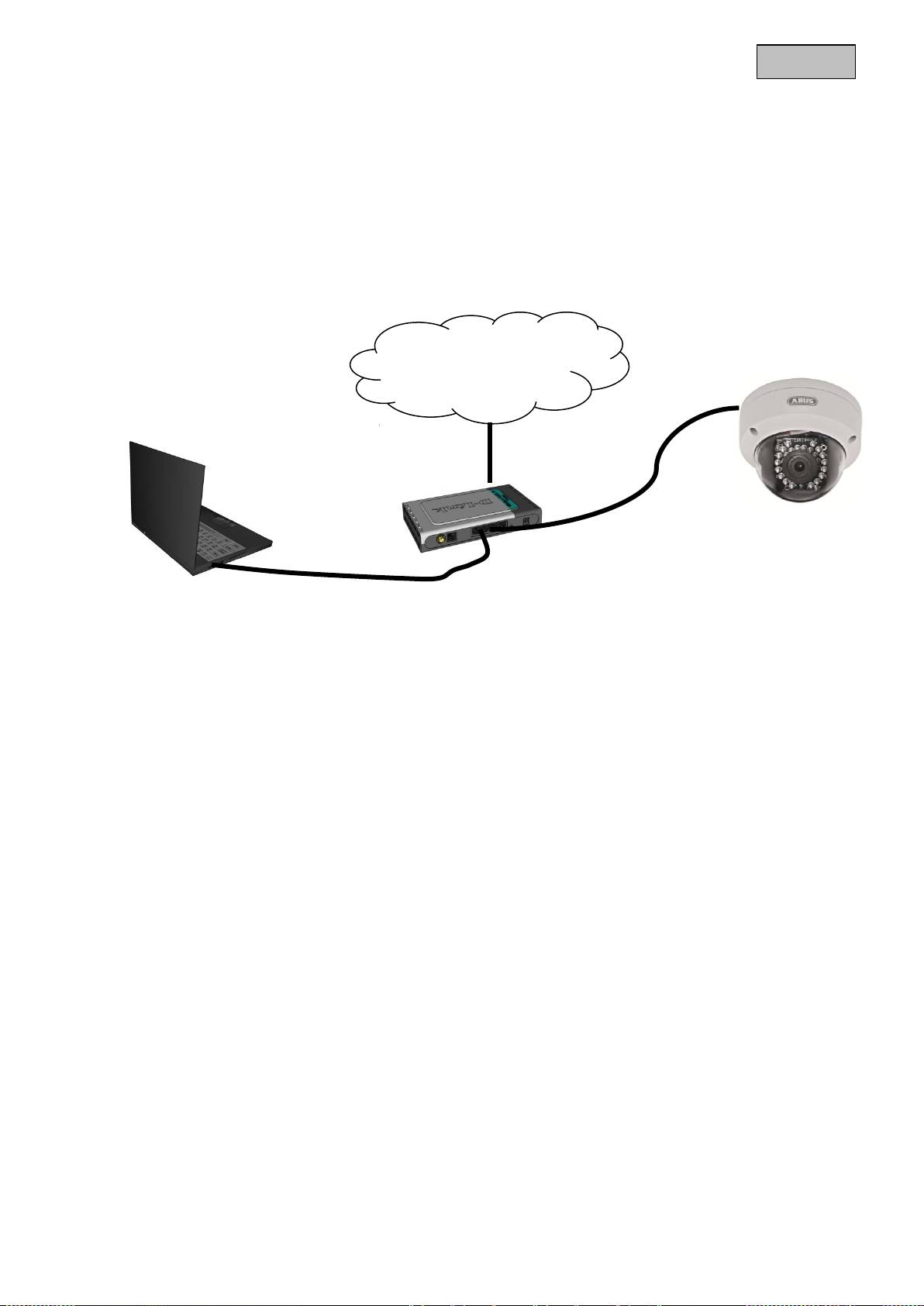
304
Русский
Подключение сетевой камеры к маршрутизатору или сетевому переключателю
1. Для создания сети используйте только сетевые кабели категории 5.
2. Соедините компьютер или ноутбук с маршрутизатором или сетевым переключателем.
3. Соедините сетевую камеру с маршрутизатором или сетевым переключателем.
4. Подключите питание сетевой камеры.
5. Если в вашей сети доступен DHCP-сервер, активируйте в сетевом интерфейсе вашего
компьютера или ноутбука опцию «Получить IP-адрес автоматически».
6. Если DHCP-сервер недоступен, используйте для компьютера или ноутбука следующие значения:
IP-адрес 192.168.0.2, основной шлюз 192.168.0.1.
7. Чтобы завершить предварительную настройку и установить связь с сетевой камерой, перейдите к
пункту 8.
Интернет

305
Русский
9. Первое подключение к сетевой камере
Первое подключение к сетевой камере происходит с помощью установочной программы ABUS IP
Installer.
После запуска мастер обнаружит все подключенные к вашей сети сетевые камеры ABUS и серверы
видео.
Программа находится на прилагаемом компакт-диске. Установите программу на компьютер и
запустите ее.
Если в вашей сети есть DHCP-сервер, то IP-адрес автоматически присваивается как вашему
компьютеру или ноутбуку, так и сетевой камере.
Если DHCP-сервер отсутствует, то сетевая камера автоматически использует следующий IP-адрес:
192.168.0.100.
Для установки связи с сетевой камерой на компьютере должна использоваться та же IP-подсеть
(IP-адрес компьютера, например, 192.168.0.2).
По умолчанию настройки сетевой камеры установлены на использование сервера
DHCP. Если в вашей сети отсутствует сервер DHCP, рекомендуется после первого
подключения к камере вручную ввести постоянный IP-адрес.

306
Русский
10. Запрос пароля
Согласно заводским настройкам, на сетевой камере установлен пароль администратора. Однако в
целях безопасности администратор должен незамедлительно установить новый пароль. После
сохранения пароля администратора при каждом подключении к сетевой камере система
запрашивает имя пользователя и пароль.
По заводской установке учетная запись администратора выглядит следующим образом: имя
пользователя admin, пароль 12345. При каждом подключении к сетевой камере в браузере
появляется окно авторизации с запросом имени пользователя и пароля. Если индивидуальные
настройки учетной записи администратора недоступны, обратитесь в нашу службу технической
поддержки.
Чтобы задать имя пользователя и пароль, действуйте следующим образом:
Откройте браузер Internet Explorer и введите IP-адрес камеры (например, http://192.168.0.100).
Появится запрос на авторизацию:
-> Теперь связь с сетевой камерой установлена, и потоковое видео уже передается.
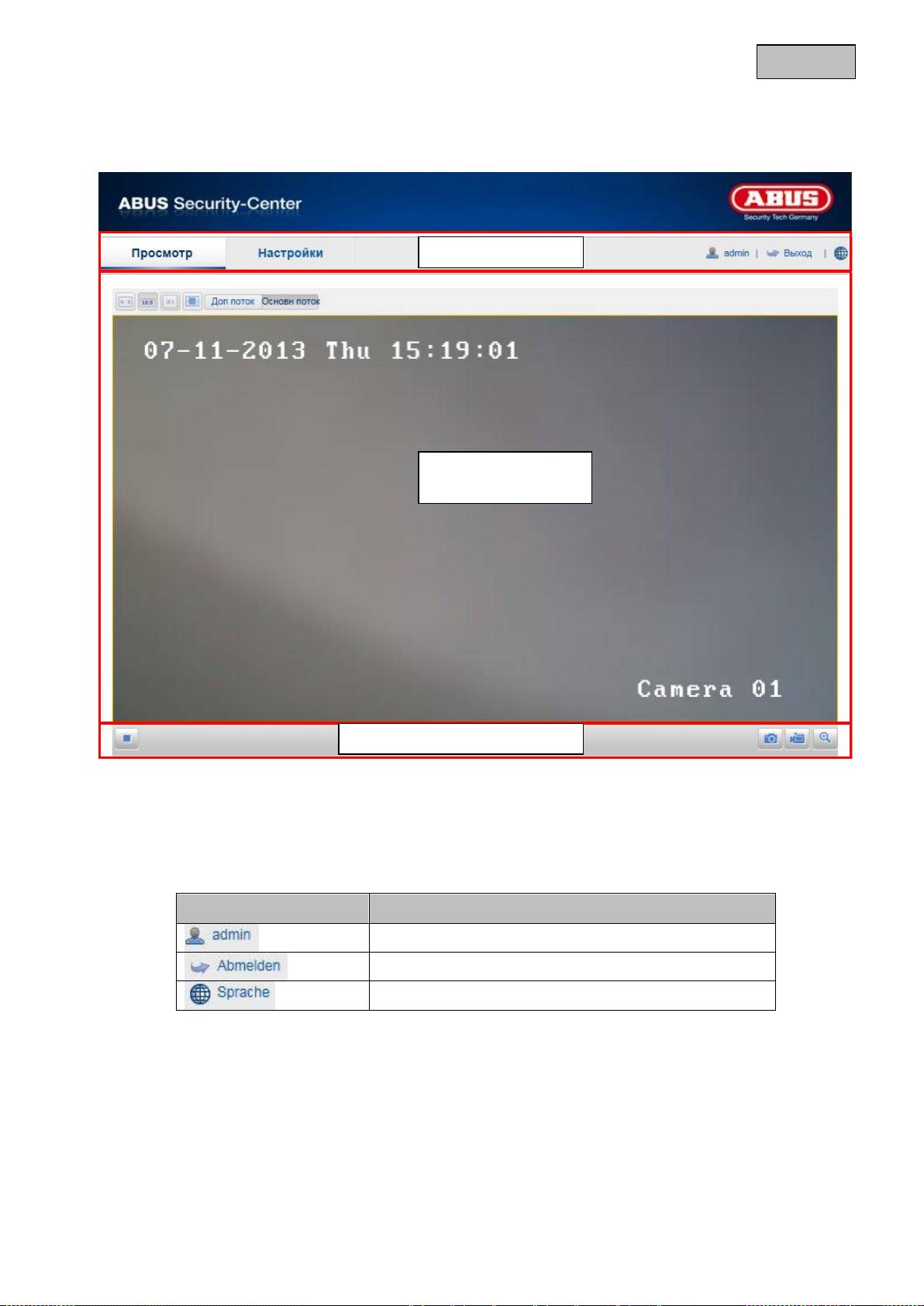
307
Русский
11. Пользовательские функции
Откройте стартовую страницу сетевой камеры. Интерфейс разделен на следующие области:
11.1 Строка меню
Щелкнув по соответствующей вкладке, выберите пункт «Просмотр в реальном времени»,
«Конфигурация» или «Протокол».
Кнопка
Описание
Отображение вошедшего в систему пользователя
Выход пользователя из системы
Выбор предпочтительного языка
Видео в реальном
времени
Строка меню
Управление видео и аудио

308
Русский
11.2 Видео в реальном времени
Переход в полноэкранный режим осуществляется с помощью двойного щелчка.
Кнопка
Описание
Переход к формату 4:3
Переход к формату 16:9
Просмотр в оригинальном размере
Автоматическая настройка изображения для
отображения в браузере
Выбор типа потока для просмотра в реальном
времени
11.3 Управление видео и аудио
Кнопка
Описание
Отключение режима просмотра в реальном времени
Включение режима просмотра в реальном времени
Захват видео (моментальный снимок)
Начало/завершение записи в ручном режиме

309
Русский
12. Конфигурация
12.1 Локальная конфигурация
В меню «Локальная конфигурация» можно регулировать настройки просмотра в реальном времени,
а также путь для сохранения записей и моментальных снимков.
Настройки записи данных
В данном меню можно задать размер файла записи, настроить путь для сохранения записанных
данных и путь доступа для загруженных данных. Для применения изменений нажмите кнопку
«Сохранить».
Сохранить как
В данном меню можно настроить путь для сохранения записей в ручном режиме.
По умолчанию используется следующий путь: C:\\<Пользователь>\<Имя компьютера>\Web\
RecordFiles.
Сохранить загрузки как
В данном меню можно настроить путь для сохранения загруженных видео.
По умолчанию используется следующий путь: C:\\<Пользователь>\<Имя компьютера>\Web\
DownloadFiles
Настройки изображения и обрезка
В данном меню можно задать пути для сохранения моментальных снимков и захватов видео,
сделанных во время воспроизведения и обрезки.
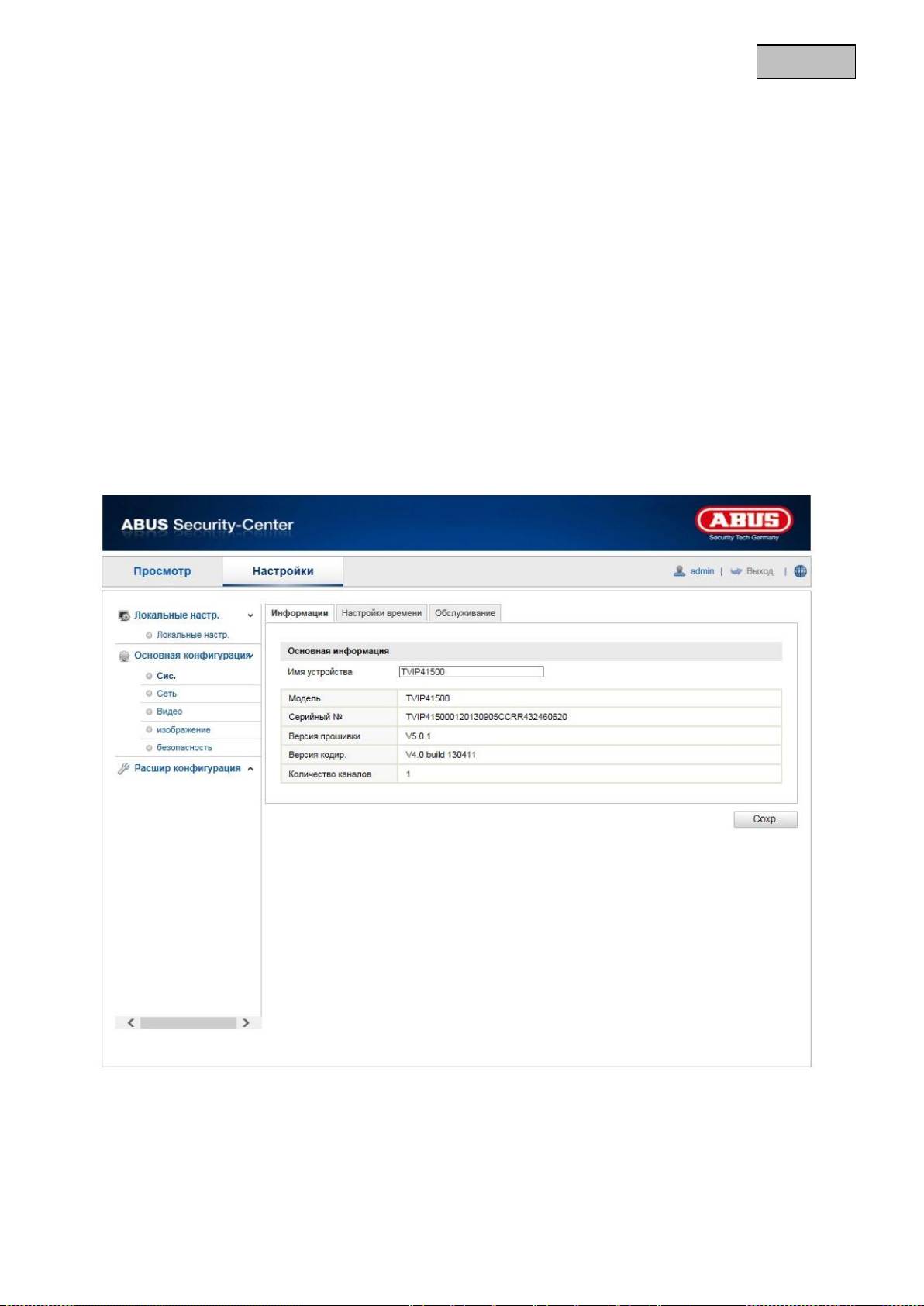
310
Русский
Сохранить моментальный снимок в реальном времени как
Выберите путь для сохранения моментальных снимков при просмотре в реальном времени.
По умолчанию используется следующий путь: C:\\<Пользователь>\<Имя компьютера>\Web\
CaptureFiles
Сохранить моментальный снимок при воспроизведении
В данном меню можно задать путь для сохранения моментальных снимков, сделанных во время
воспроизведения.
По умолчанию используется следующий путь: C:\\<Пользователь>\<Имя компьютера>\Web\
PlaybackPics
Сохранить обрезанное видео как
В данном меню можно задать путь для сохранения обрезанных видео.
По умолчанию используется следующий путь: C:\\<Пользователь>\<Имя компьютера>\Web\
PlaybackFiles
12.2 Базовая конфигурация
Все настройки меню «Базовая конфигурация» также можно найти в пункте меню «Дальнейшая
конфигурация». Обратите внимание на колонку «Доступно в режиме» в описании меню «Дальнейшая
конфигурация».
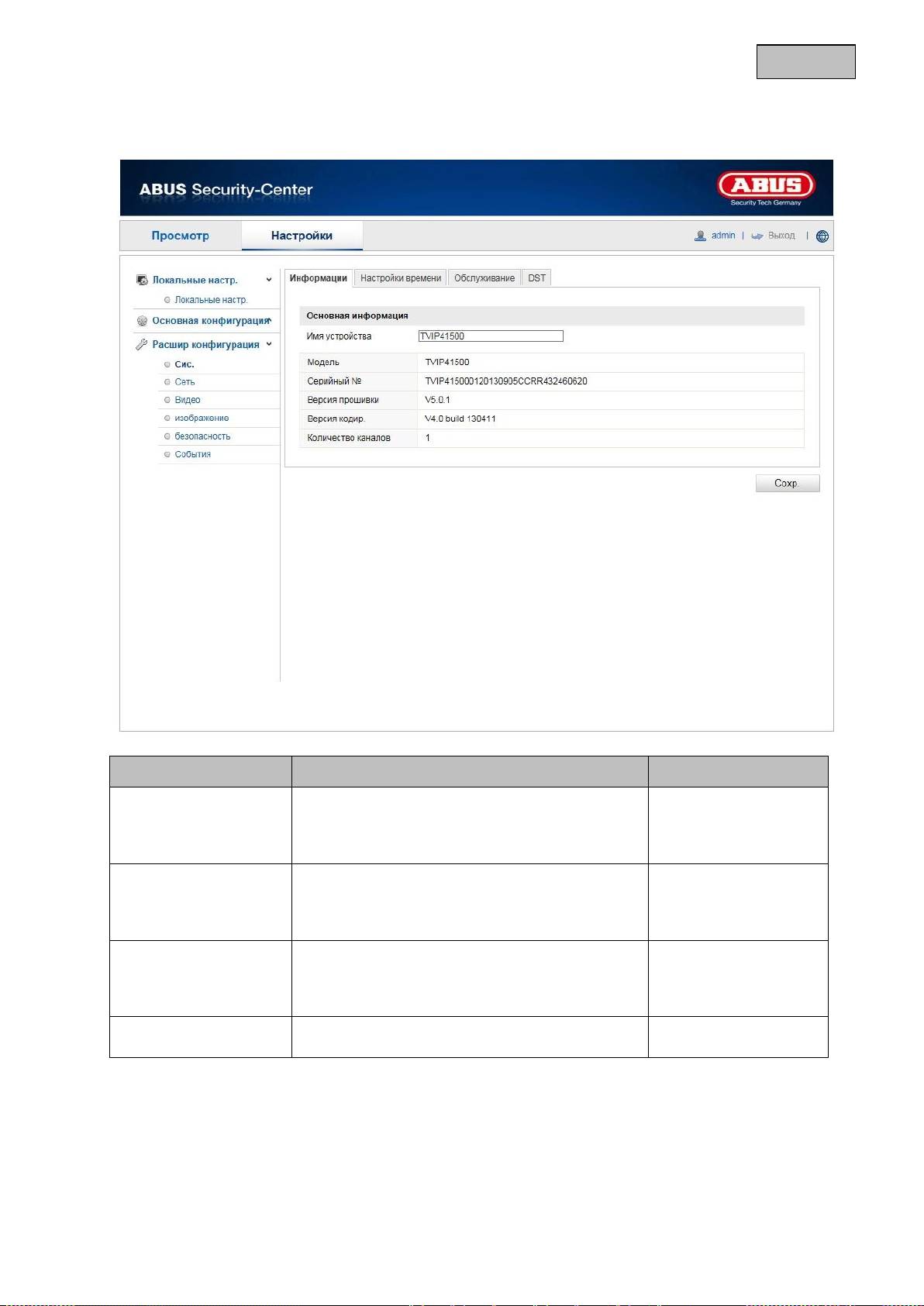
311
Русский
12.3 Дальнейшая конфигурация
12.3.1 Система
Пункт меню
Описание
Доступно в режиме
Информация об
устройстве
Отображение информации об устройстве
Базовая
конфигурация
Дальнейшая
конфигурация
Настройки времени
Настройка ввода времени
Базовая
конфигурация
Дальнейшая
конфигурация
Техническое
обслуживание
Настройки технического обслуживания
системы
Базовая
конфигурация
Дальнейшая
конфигурация
Летнее время
время
Настройка автоматического перехода на
летнее время
Дальнейшая
конфигурация
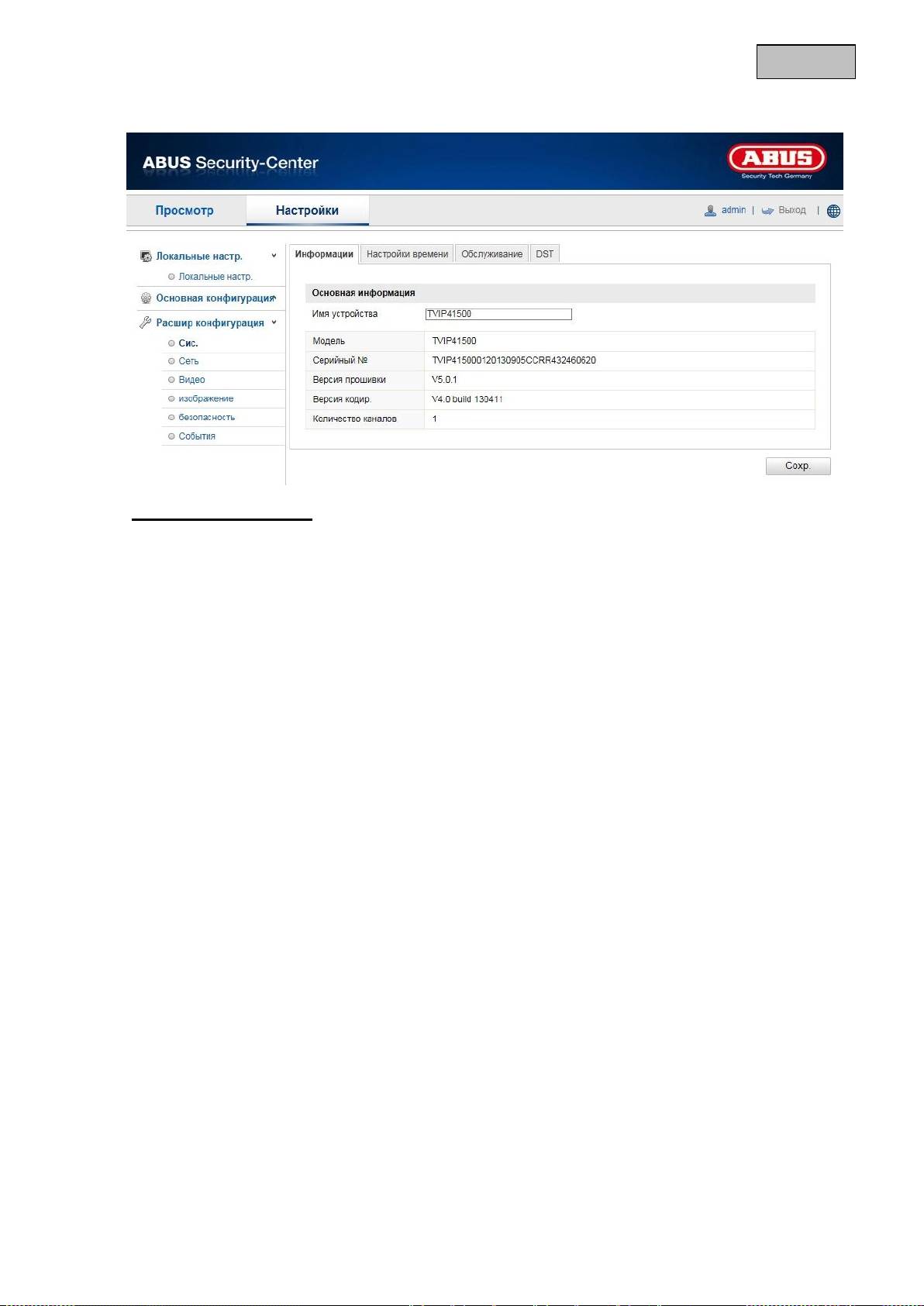
312
Русский
12.3.1.1 Информация об устройстве
Основная информация
Наименование устройства
В данном меню можно присвоить имя камере. Чтобы применить изменение имени, нажмите кнопку
«Сохранить».
Модель
Отображение номера модели
Серийный номер
Отображение серийного номера
Версия микропрограммного обеспечения
Отображение версии микропрограммного обеспечения
Версия кодировки
Отображение версии кодировки
Счетчик каналов
Отображение количества каналов
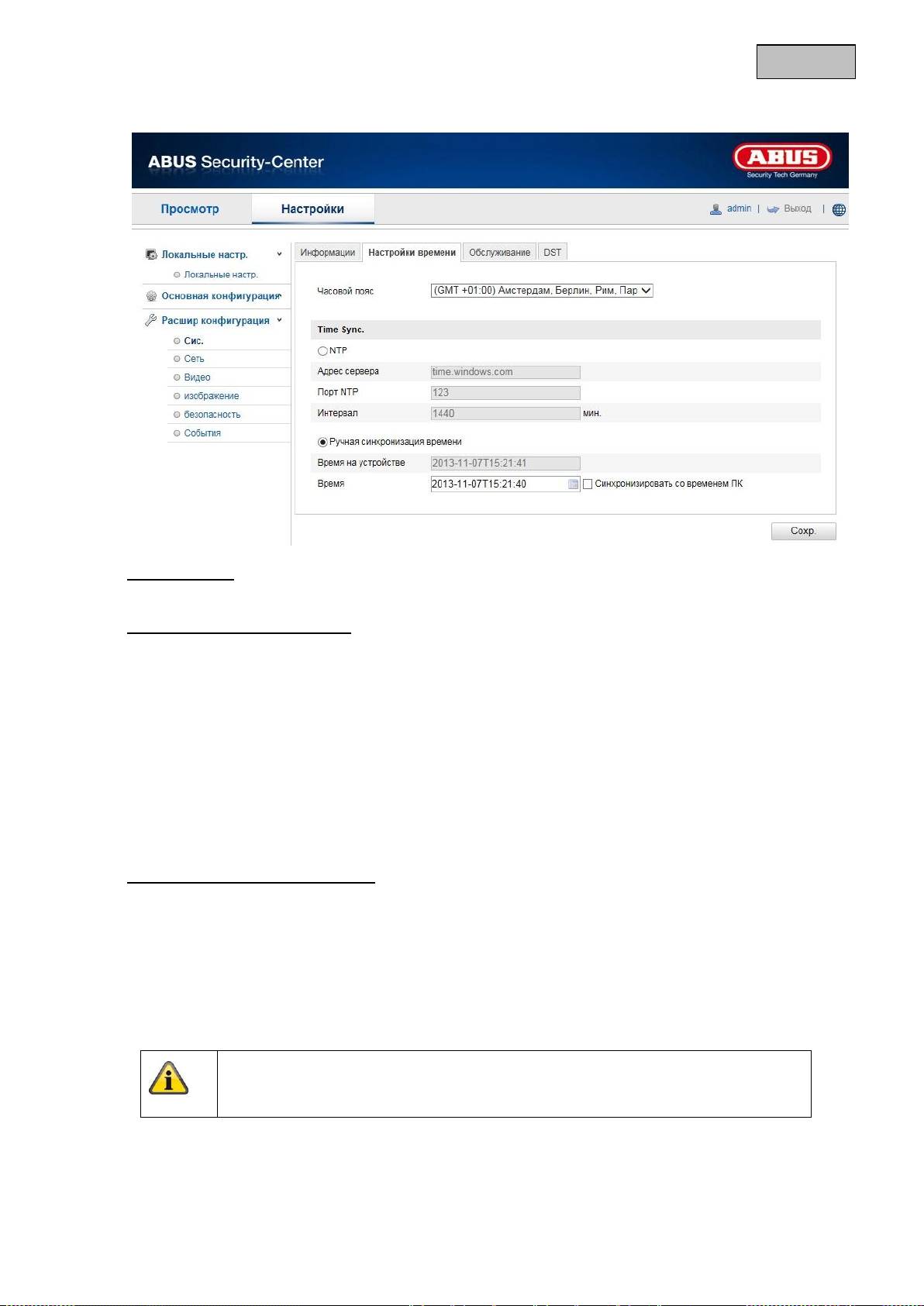
313
Русский
12.3.1.2 Настройки времени
Часовой пояс
Выбор часового пояса (GMT)
SetTime (установка времени)
NTP
С помощью протокола сетевого времени NTP можно синхронизировать время, отображаемое на
камере, с сервером единого времени.
Чтобы воспользоваться данной функцией, установите флажок «NTP».
Адрес сервера
IP-адрес сервера NTP
Порт NTP
Номер порта NTP в сети (по умолчанию порт 123)
Ручная синхронизация времени
Время на устройстве
Индикация времени на компьютере
Настройка времени
Отображение текущего времени с помощью настройки часовых поясов.
Нажмите кнопку «Синхронизировать с временем ПК», чтобы использовать время, установленное
на компьютере.
Для подтверждения настроек нажмите кнопку «Сохранить».
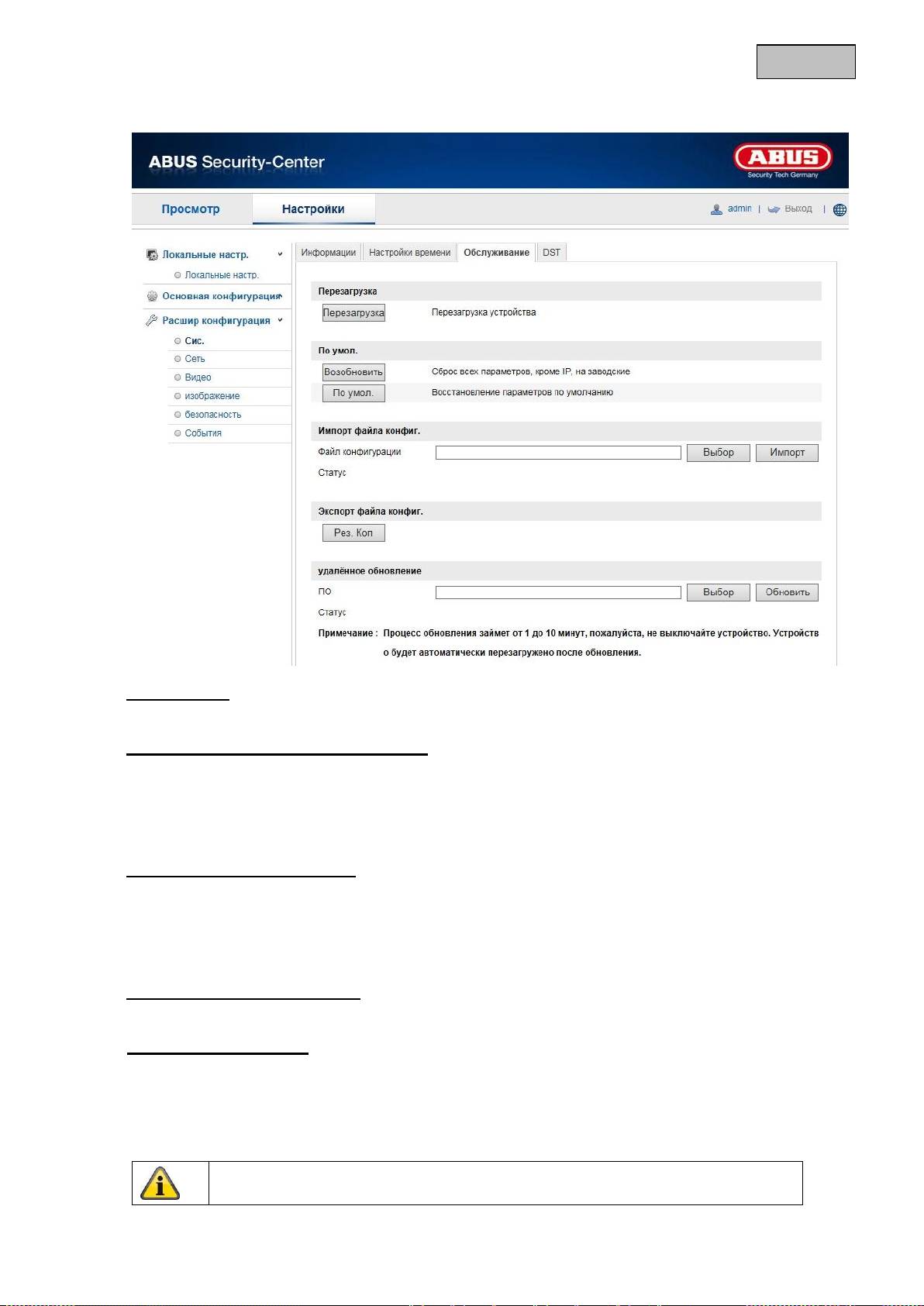
314
Русский
12.3.1.3 Техническое обслуживание
Перезагрузка
Для перезагрузки устройства нажмите кнопку «Перезагрузка».
Восстановить значения по умолчанию
Нажмите кнопку «Восстановить значения по умолчанию», чтобы восстановить все настройки по
умолчанию, включая настройки параметров IP-адреса.
Восстановить значения по умолчанию
Выберите данный пункт, чтобы восстановить все настройки по умолчанию.
Импорт файла конфигурации
Файл конфигурации
Выберите путь для импорта файла конфигурации.
Статус
Индикация статуса импорта
Экспорт файла конфигурации
Для экспорта файла конфигурации нажмите кнопку «Экспортировать».
Удаленное обновление
Микропрограммное обеспечение
Выберите путь для установки обновленного микропрограммного обеспечения на камеру.
Статус
Индикация статуса обновления
Для подтверждения настроек нажмите кнопку «Сохранить».
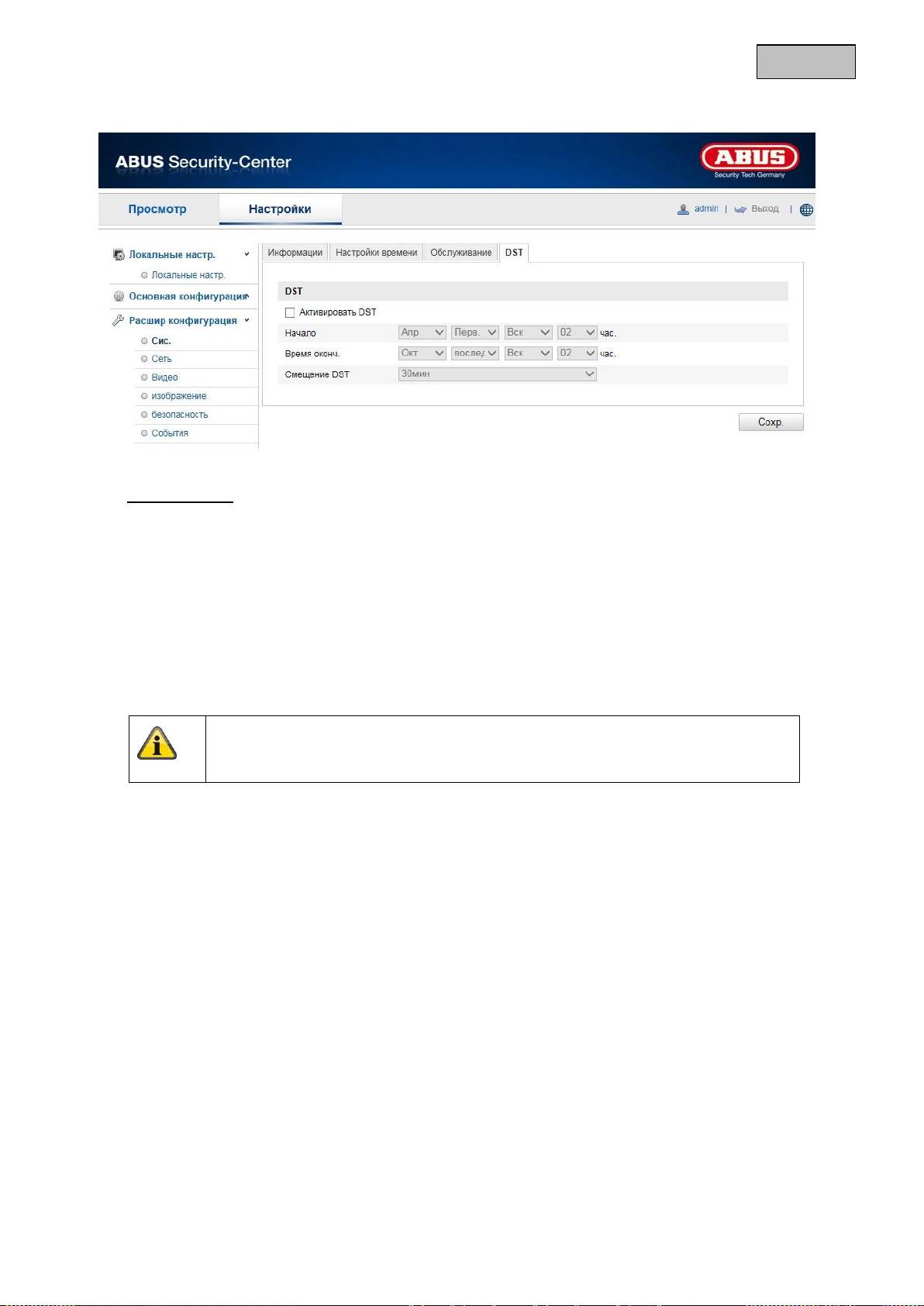
315
Русский
12.3.1.5 Летнее время
Летнее время
Активировать летнее время
Для автоматического перехода системы на летнее время установите флажок «DST».
Время начала
Задайте время перехода на летнее время.
Время окончания
Задайте время перехода на зимнее время.
Для подтверждения настроек нажмите кнопку «Сохранить».

316
Русский
12.3.2 Сеть
Пункт меню
Описание
Доступно в
режиме
TCP/IP
Настройки параметров TCP/IP
Базовая
конфигурация
Дальнейшая
конфигурация
Порт
Настройки используемых портов
Базовая
конфигурация
Дальнейшая
конфигурация
DDNS
Настройки параметров DDNS
Дальнейшая
конфигурация
UPnP™
Настройки параметров UPnP
Дальнейшая
конфигурация

317
Русский
12.3.2.1 TCP/IP
Для использования камеры в сети необходимо корректно настроить параметры TCP/IP.
DHCP
При наличии DHCP-сервера выберите пункт DHCP, чтобы автоматически применить IP-адрес и
дальнейшие настройки сети. Данные поступят с сервера автоматически, а впоследствии их можно
изменить вручную.
Если DHCP-сервер отсутствует, внесите следующие данные вручную.
IPv4-адрес
Настройка IP-адреса для камеры
Маска подсети IPv4
Ручная настройка маски подсети для камеры
Шлюз IPv4 по умолчанию
Настройка маршрутизатора по умолчанию для камеры
Режим IPv6
Ручной: настройка параметров IPv6 вручную
DHCP: настройки подключения по протоколу IPv6 автоматически передаются с сервера DHCP.
Объявление маршрута: настройки подключения по протоколу IPv6 создаются сервером DHCP
(маршрутизатором) и поставщиком услуг Интернета.
IPv6-адрес
Отображение IPv6-адреса. Адрес можно изменить в ручном режиме IPv6.
Маска подсети IPv6
Отображение маски подсети IPv6

318
Русский
Шлюз IPv6 по умолчанию
Отображение шлюза IPv6 по умолчанию (маршрутизатор по умолчанию)
MAC-адрес
В данном меню отображается физический IPv4-адрес камеры, который не изменяется.
MTU
Для настройки размера максимально возможного модуля данных, который можно передать через
данную физическую среду, выберите значение в интервале 500–9676. По умолчанию установлено
значение 1500.
DNS-сервер
Приоритетный DNS-сервер
Для использования некоторых функций необходимы настройки DNS-сервера (например, отправка
электронной почты). Введите в данном поле адрес приоритетного DNS-сервера.
Альтернативный DNS-сервер
Если приоритетный DNS-сервер недоступен, используется данный альтернативный DNS-сервер.
Введите в данном поле адрес альтернативного DNS-сервера.
Для подтверждения настроек нажмите кнопку «Сохранить».
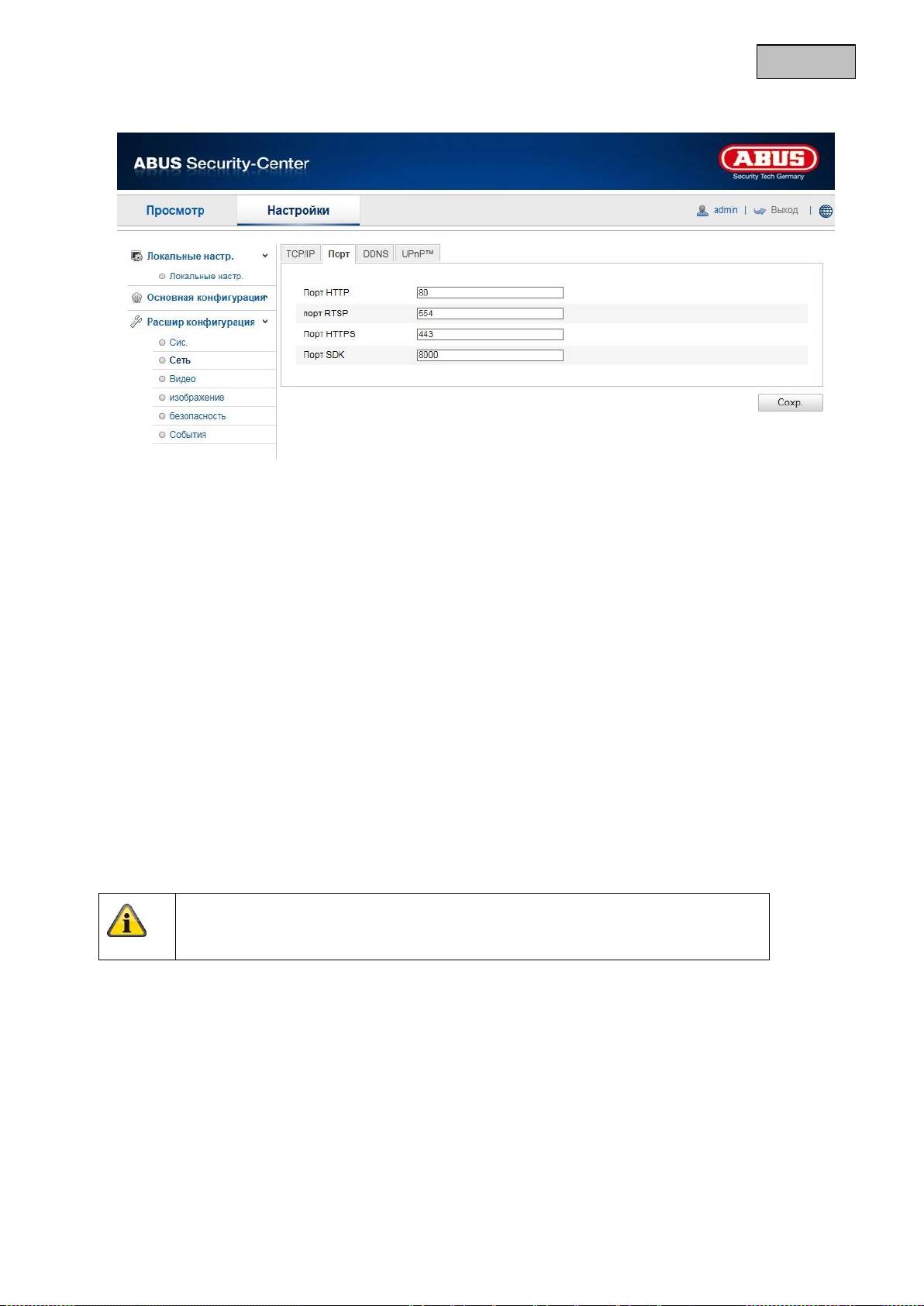
319
Русский
12.3.2.2 Порт
Для обеспечения внешнего доступа к камере необходимо настроить следующие порты.
Порт HTTP
По умолчанию для передачи данных по протоколу HTTP используется порт 80. Кроме того, можно
выбрать альтернативный порт в диапазоне 1024–65535. Если в одной маске подсети находятся
несколько камер, то для каждой камеры должен быть настроен собственный уникальный порт HTTP.
Порт RTSP
По умолчанию для передачи данных по протоколу RTSP используется порт 554. Кроме того, можно
выбрать альтернативный порт в диапазоне 1024–65535. Если в одной маске подсети находятся
несколько камер, то для каждой камеры должен быть настроен собственный уникальный порт RTSP.
Порт HTTPS
По умолчанию для передачи данных по протоколу HTTPS используется порт 443.
Порт SDK (порт управления)
По умолчанию для передачи данных по протоколу SDK используется порт 8000. Это порт связи
для передачи внутренних данных. Кроме того, можно выбрать альтернативный порт в диапазоне
1025–65535. Если в одной маске подсети находятся несколько IP-камер, то для каждой камеры
должен быть настроен собственный уникальный порт SDK.
Для подтверждения настроек нажмите кнопку «Сохранить».

